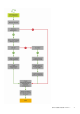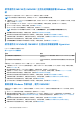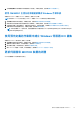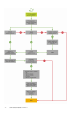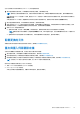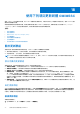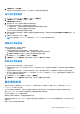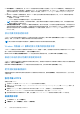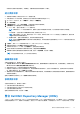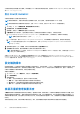Users Guide
Table Of Contents
- 適用於 Microsoft Endpoint Configuration Manager 和 System Center Virtual Machine Manager 的 OpenManage Integration for Microsoft System Cente 7.3 版 整合使用者指南
- 目錄
- 簡介 OMIMSSC
- OMIMSSC 授權
- OMIMSSC 元件
- 支援矩陣 OMIMSSC
- 部署 OMIMSSC
- 註冊 Microsoft 主控台於 OMIMSSC
- 管理 OMIMSSC 及其元件
- 備份及還原 OMIMSSC 裝置
- 解除安裝 OMIMSSC
- 升級 OMIMSSC
- 管理認證與 Hypervisor 設定檔
- 探索裝置並與 OMIMSSC 主控台同步伺服器
- 從下列移除裝置 OMIMSSC
- OMIMSSC 中的檢視
- 管理作業範本
- 使用 OMIMSSC 部署作業系統
- 使用下列隨需分配裝置 OMIMSSC
- 使用下列項目更新韌體 OMIMSSC
- 管理裝置,使用 OMIMSSC
- 部署 Azure Stack HCI 叢集
- 故障診斷
- 管理 所需的資源 OMIMSSC
- 驗證使用適用於 MECM 之 OMIMSSC 主控台延伸模組的權限
- 使用適用於 SCVMM 的 OMIMSSC 主控台延伸模組來驗證 PowerShell 權限
- 中的安裝與升級案例 OMIMSSC
- OMIMSSC 系統管理入口網站案例
- 探索、同步處理和清查案例 OMIMSSC
- 通用案例 OMIMSSC
- 中的韌體更新案例 OMIMSSC
- OMIMSSC 中的作業系統部署案例
- OMIMSSC 中的伺服器設定檔案例
- OMIMSSC 中的 LC 紀錄案例
- 附錄 I:時區屬性值
- 附錄 II:填入集區值
- 從 Dell EMC 支援網站存取支援內容
使用適用於 MECM 的 OMIMSSC 主控台延伸模組部署 Windows 作業系
統
若要透過 MECM 主控台使用 OMIMSSC 部署 Windows 作業系統,請執行下列步驟:
註: 在主機伺服器上部署作業系統前,請確定在 MECM 中,伺服器的用戶端狀態為否。
1. 下載最新的 Dell EMC OpenManage 伺服器驅動程式套件,並建立一個 Windows 預先安裝環境 (WinPE) 的開機 WIM 映像。如需更
多資訊,請參閱 WinPE 更新。
2. 將此 .WIN 映像匯入 MECM 主控台中,並在 MECM 中建立開機映像。如需更多資訊,請參閱 Microsoft
說明文件
。
3. 在 MECM 中建立工作順序。如需更多資訊,請參閱建立工作順序。
4. 在 MECM 中建立工作順序媒體映像。如需更多資訊,請參閱 Microsoft
說明文件
。
註: 若要在建立工作順序媒體時啟用自動 OS 部署,在選取媒體類型中,選取允許自動作業系統部署核取方塊。
5. 使用探索頁面探索參照伺服器。如需更多資訊,請參閱使用手動探索以探索伺服器。
6. 擷取探索到的伺服器的所有詳細資料以建立作業範本。如需更多資訊,請參閱從參照伺服器建立作業範本。
7. 在受管理的裝置上指派作業範本,並檢查範本的相符性。如需更多資訊,請參閱指派作業範本並執行作業範本相符性。
8. 部署作業範本以使裝置範本相符。如需更多資訊,請參閱部署作業範本。
9. 在工作和記錄中心頁面檢視作業系統部署的工作狀態。如需更多資訊,請參閱啟動工作和記錄中心。
使用適用於 SCVMM 的 OMIMSSC 主控台延伸模組部署 Hypervisor
Hypervisor 部署的不同案例如下所示:
表 11. Hypervisor 部署案例
狀況 動作
若您需要最新的原廠驅動程式。 在建立 Hypervisor 設定檔時,啟用 Lifecycle Controller (LC) 驅動
程式注入。
若您想要維持現有的硬體組態。 在建立作業範本時,請將所有不需要任何變更的元件之核取方塊
清除。
若要透過 SCVMM 主控台使用 OMIMSSC 部署 Hypervisor,請執行下列步驟:
1. 下載最新的 Dell EMC OpenManage 驅動程式套件,並建立一個 Windows 預先安裝環境 (WinPE) 開機 ISO 映像。如需更多資訊,
請參閱 WinPE 更新一節。
2. 建立實體電腦設定檔並在 SCVMM 中建立主機群組。如需更多資訊,請參閱 SCVMM 說明文件。
3. 在適用於 SCVMM 的 OMIMSSC 主控台延伸模組中建立 Hypervisor 設定檔。如需更多資訊,請參閱建立 Hypervisor 設定檔。
4. 使用探索頁面探索參照伺服器。如需更多資訊,請參閱使用手動探索以探索伺服器。
5. 擷取探索到的伺服器的所有詳細資料以建立作業範本。如需更多資訊,請參閱從參照伺服器建立作業範本。
6. 在受管理的裝置上指派作業範本,並檢查範本的相符性。如需更多資訊,請參閱指派作業範本並執行作業範本相符性。
7. 部署作業範本以使裝置範本相符。如需更多資訊,請參閱部署作業範本。
8. 在工作和記錄中心頁面檢視作業系統部署的工作狀態。如需更多資訊,請參閱啟動工作和記錄中心。
重新部署 Windows 作業系統,使用 OMIMSSC
若要使用 MECM 適用的 OMIMSSC 主控台延伸模組或 SCVMM 的 OMIMSSC 主控台延伸模組重新部署 Windows 作業系統,請執行
下列步驟:
1. 從 Microsoft 主控台刪除伺服器。如需更多資訊,請參閱 Microsoft 文件。
2. 重新探索伺服器或同步處理 OMIMSSC 與已註冊的 Microsoft 主控台。伺服器在 OMIMSSC 中便會新增為「未指派伺服器」。如
需有關探索的更多資訊,請參閱使用手動探索以探索伺服器。如需同步處理的更多資訊,請參閱與已註冊的 Microsoft 主控台同
步處理。
3. 擷取探索到的伺服器的所有詳細資料以建立作業範本。如需更多資訊,請參閱從參照伺服器建立作業範本。
4. 在受管理的裝置上指派作業範本,並檢查範本的相符性。如需更多資訊,請參閱指派作業範本並執行作業範本相符性。
5. 部署作業範本以使裝置範本相符。如需更多資訊,請參閱部署作業範本。
62 使用下列隨需分配裝置 OMIMSSC